专业的浏览器下载、评测网站
禁止QQ浏览器在启动时检查默认浏览器的详细操作方法(图文)
2022-01-13作者:浏览器之家来源:本站原创浏览:
最近有网友反映,他在使用QQ浏览器的时候,发现每次启动浏览器时,浏览器中都会弹出QQ浏览器不是默认浏览器的提示。他感觉这个提示内容每次都弹出来太烦人了,但是又不希望将QQ浏览器设置成默认浏览器。针对这种情况浏览器之家小编给大家分享一下禁止QQ浏览器在启动时检查默认浏览器的详细操作方法,有需要的朋友一起来看看吧!
1、首先打开QQ浏览器,在浏览器右上角可以看到由三条横线组成的“菜单”图标,使用鼠标点击该窗口。

2、此时会在下方弹出QQ浏览器的菜单窗口,点击窗口中的“设置”按钮打开浏览器设置页面。

3、进入QQ浏览器设置页面后,在页面中找到“默认浏览器”这一栏,将“启动时检查是否为默认浏览器”点击取消勾选就可以了。
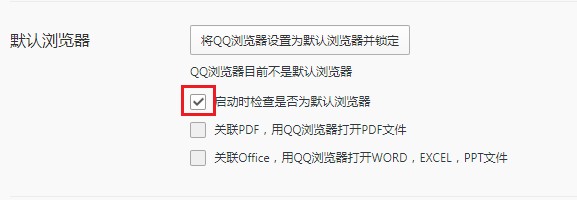
以上就是禁止QQ浏览器在启动时检查默认浏览器的详细操作方法,大家按照上面的方法来进行设置后,QQ浏览器就不会再弹出默认浏览器的提示了。
禁止QQ浏览器在启动时检查默认浏览器的详细操作方法
1、首先打开QQ浏览器,在浏览器右上角可以看到由三条横线组成的“菜单”图标,使用鼠标点击该窗口。

2、此时会在下方弹出QQ浏览器的菜单窗口,点击窗口中的“设置”按钮打开浏览器设置页面。

3、进入QQ浏览器设置页面后,在页面中找到“默认浏览器”这一栏,将“启动时检查是否为默认浏览器”点击取消勾选就可以了。
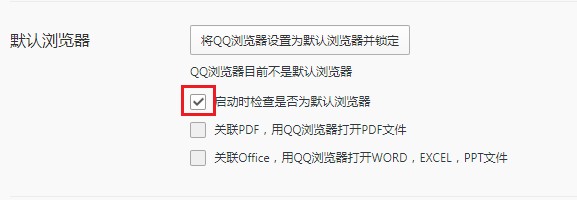
以上就是禁止QQ浏览器在启动时检查默认浏览器的详细操作方法,大家按照上面的方法来进行设置后,QQ浏览器就不会再弹出默认浏览器的提示了。
相关文章
猜你喜欢
热门文章
本类排行
相关下载
关注手机站